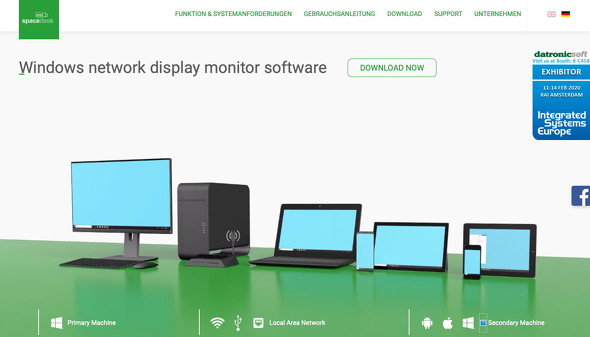ひさしぶりの テキスト比較 様変わり
テキスト比較 ブラウザー (検索) http://mergely.com/ は ➡ 今回見送り
https://text-compare.com/ を利用してみました
なぜなら:大まかな流れで
比較結果をMail受信 ➡ 比較領域を選択 ➡ エクセルに貼り付け➡ 幅広セルのみ折り返し表示設定➡
不要列削除➡ 領域や変化部分色分け➡ タイトル加工など➡ 保存 添付 の 作業がやりやすかった
目的:児童向け プログラミング 教材 mBot で スクリプトでの ブロック配置で デバイス[mBot]に 送られる Arduino C プログラムの 違い有無を検証 説明する文書を作る
★OKな スクリプト配置

★NG なスクリプト配置

★OKな スクリプト ABCX.txt ================
// generated by mBlock5 for mBot
// codes make you happy
#include "src/OfflineBroadcast.h"
#include
#include
#include
#include
#include
MeRGBLed rgbled_7(7, 2);
MeUltrasonicSensor ultrasonic_3(3);
OfflineBroadcast broadcaster;
void broadcastHandler(){
rgbled_7.setColor(0, 1, 0, 0);
rgbled_7.show();
broadcaster.callOK();
}
void broadcastHandler1(){
rgbled_7.setColor(0, 0, 1, 0);
rgbled_7.show();
broadcaster.callOK();
}
void broadcastHandler2(){
rgbled_7.setColor(0, 0, 0, 0);
rgbled_7.show();
broadcaster.callOK();
}
void _delay(float seconds) {
long endTime = millis() + seconds * 1000;
while(millis() < endTime) _loop();
}
void setup() {
rgbled_7.fillPixelsBak(0, 2, 1);
Serial.begin(115200);
broadcaster.on(String("A"),broadcastHandler);
broadcaster.on(String("B"),broadcastHandler1);
broadcaster.on(String("C"),broadcastHandler2);
while(1) {
broadcaster.broadcast(String("message"),String(ultrasonic_3.distanceCm()));
_delay(0.1);
_loop();
}
}
void _loop() {
broadcaster.loop();
}
void loop() {
_loop();
}
★NGな スクリプト ABXC.txt =================
// generated by mBlock5 for mBot
// codes make you happy
#include "src/OfflineBroadcast.h"
#include
#include
#include
#include
#include
MeRGBLed rgbled_7(7, 2);
MeUltrasonicSensor ultrasonic_3(3);
OfflineBroadcast broadcaster;
void broadcastHandler(){
rgbled_7.setColor(0, 1, 0, 0);
rgbled_7.show();
broadcaster.callOK();
}
void broadcastHandler1(){
rgbled_7.setColor(0, 0, 1, 0);
rgbled_7.show();
broadcaster.callOK();
}
void broadcastHandler2(){
rgbled_7.setColor(0, 0, 0, 0);
rgbled_7.show();
broadcaster.callOK();
}
void _delay(float seconds) {
long endTime = millis() + seconds * 1000;
while(millis() < endTime) _loop();
}
void setup() {
rgbled_7.fillPixelsBak(0, 2, 1);
Serial.begin(115200);
broadcaster.on(String("A"),broadcastHandler);
broadcaster.on(String("B"),broadcastHandler1);
while(1) {
broadcaster.broadcast(String("message"),String(ultrasonic_3.distanceCm()));
_delay(0.1);
_loop();
}
broadcaster.on(String("C"),broadcastHandler2);
}
void _loop() {
broadcaster.loop();
}
void loop() {
_loop();
}
★Txst Compare へそれぞれ貼り付け比較(Compare!)クリックします

★比較結果をメール受信します

★受信GMail(管理人お奨め) 表の部分を選択コピー エクセルに貼り付けます

★コピペ直後のエクセル

★上図↑のセルBC3➡ CD3 EF3➡ FG3 移動 列BE 削除後 下図⇩ B52 D50 折り返し表示化 注釈 着色 タイトル付加して出来上がり

★上記は 次回のための手順記事です
FaceBook:【Makeblock, Mblock and mBot - Building and Coding 】に Postしてます
https://www.facebook.com/groups/mbcode/
https://www.facebook.com/photo?fbid=3254196641299294&set=g.1179366785481743